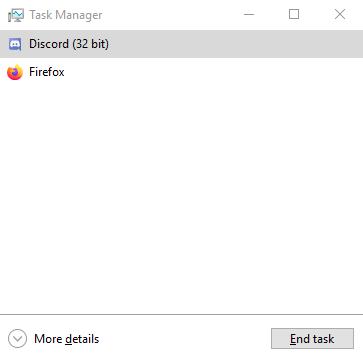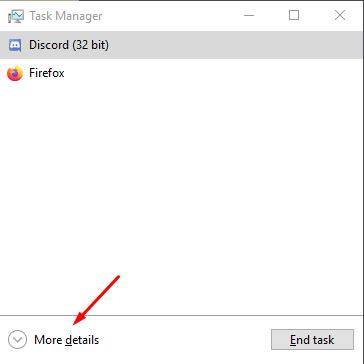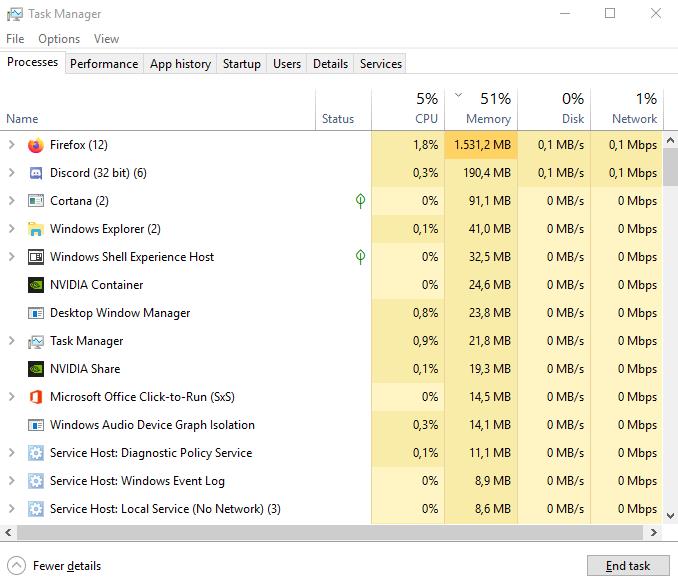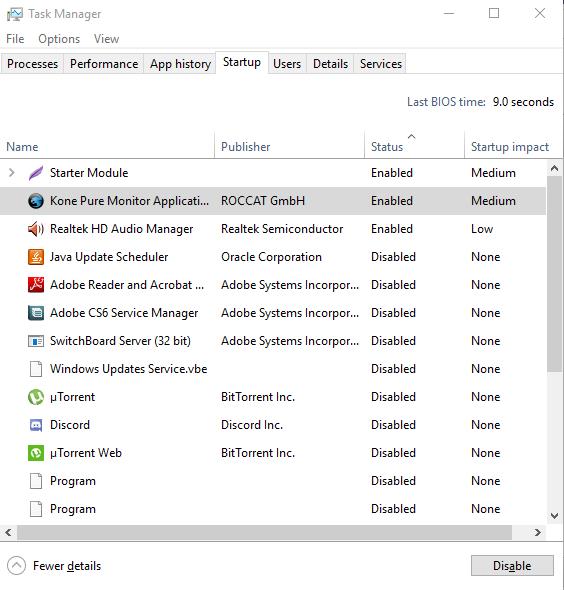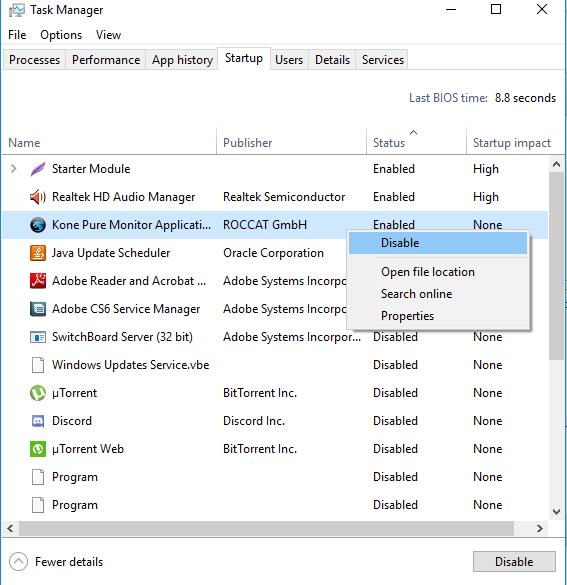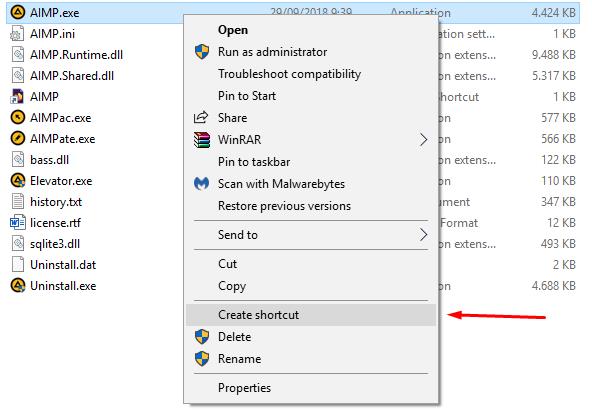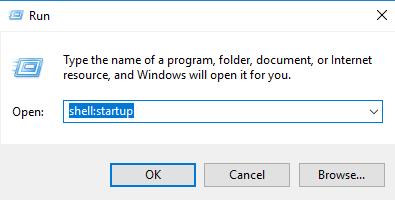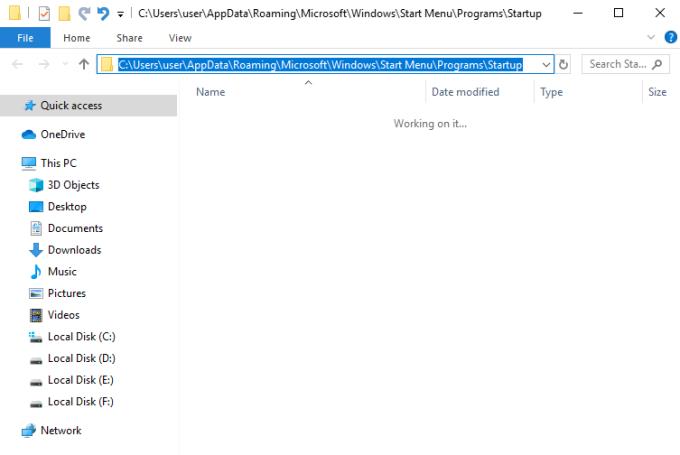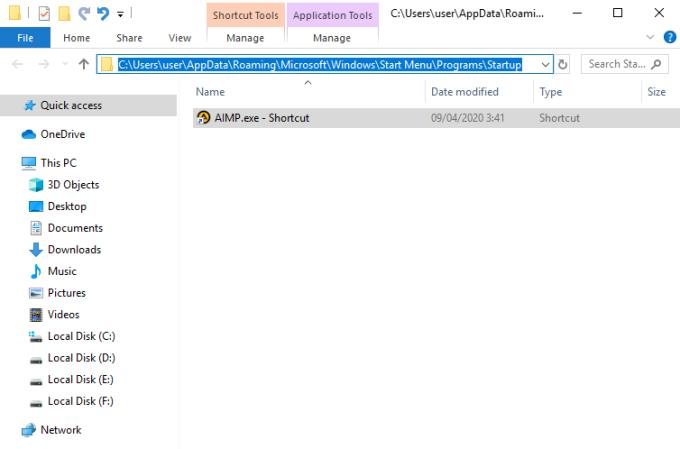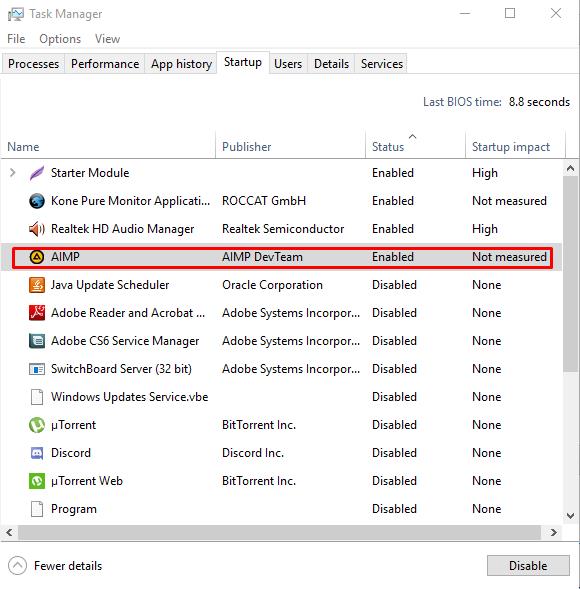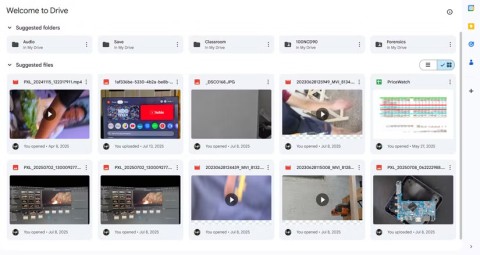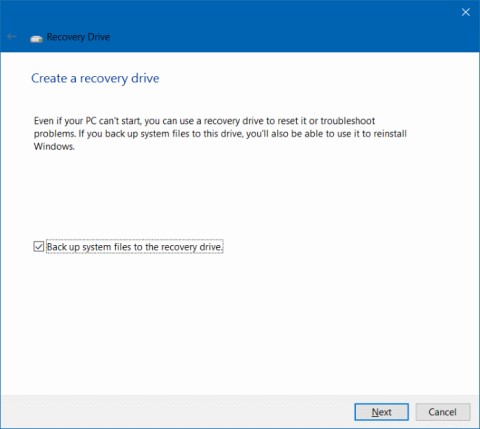Windows 10 je najbolj priljubljen in uporabljan operacijski sistem na svetu iz več razlogov in je tudi brezplačen. Glede na to, ker je Windows tako zmogljiv operacijski sistem, ki ima veliko funkcij in funkcij, je lahko manj tehnološko podkovanim uporabnikom težko v celoti izkoristiti in odpraviti pogoste težave. Danes se bomo osredotočili na nadzor vaših zagonskih aplikacij v sistemu Windows 10.
OS Windows ima to res izvrstno funkcijo, ki lahko nadzoruje, katere aplikacije se bodo samodejno zagnale, ko je vaš računalnik vklopljen. Koristno je za zagon teh določenih bistvenih aplikacij. Brez tega boste morali ročno klikniti aplikacijo, da jo zaženete. Še posebej dolgočasno je, ko imate toliko aplikacij, ki jih želite uporabiti takoj, ko vklopite svoje čudovito namizje.
"Kakšne aplikacije?" boste morda vprašali. Večinoma bodo delovali v ozadju in vas obvestili, ko se kaj zgodi, na primer protivirusne aplikacije. Mcafee, Kaspersky, AVG ali kateri koli protivirusni program, ki ste ga izbrali, bo imel funkcijo »nadzor v ozadju«. To skenira dejavnosti vašega računalnika za zlonamerno programsko opremo. Ko najde nekaj sumljivega, bo poslal obvestilo, v katerem vas bo vprašal, kaj storiti.
Kako nadzirati zagonske aplikacije Windows 10
1. korak. Odprite upravitelja opravil
Ta korak je hiter in enostaven, preprosto pritisnite CTRL+Shift+Esc. Potem vas bo pozdravilo to elegantno okno. Brez skrbi, večinoma bo vaš rešitelj v različnih situacijah.
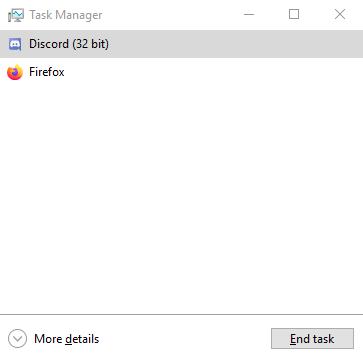
Zdaj pritisnite »Več podrobnosti« v spodnjem levem kotu.
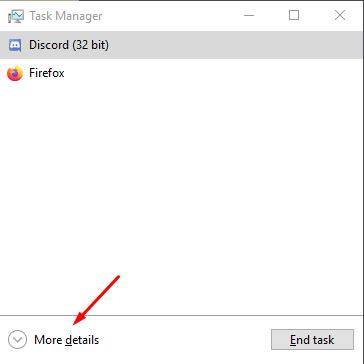
In zdaj bo vaš upravitelj opravil videti takole:
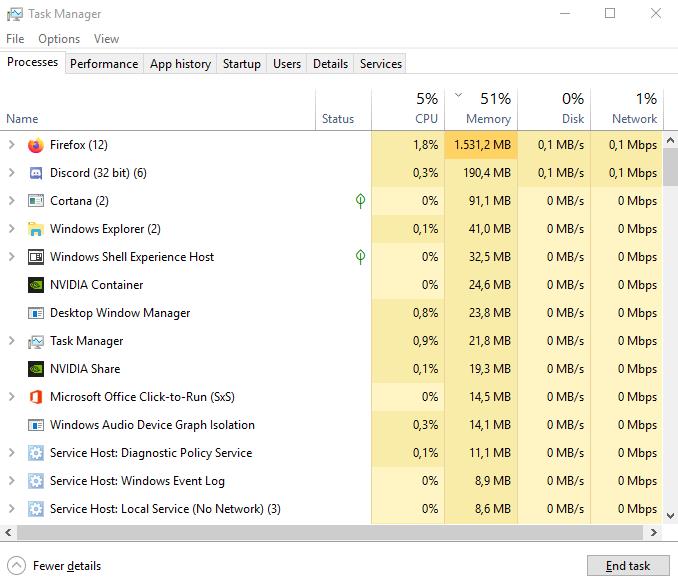
Zdaj je videti stokrat bolj strašno in zlovešče. Ne bodite prestrašeni. To je le zelo podroben seznam misli vašega računalnika. Prikazuje tudi grob prikaz porabe virov vašega računalnika, vendar to ni tisto, kar iščemo.
2. korak. Pomaknite se do zavihka zagon v upravitelju opravil
Zdaj kliknite zavihek »zagon«, ki se nahaja na sredini zgornjega dela okna.
Vaš upravitelj opravil bo videti takole:
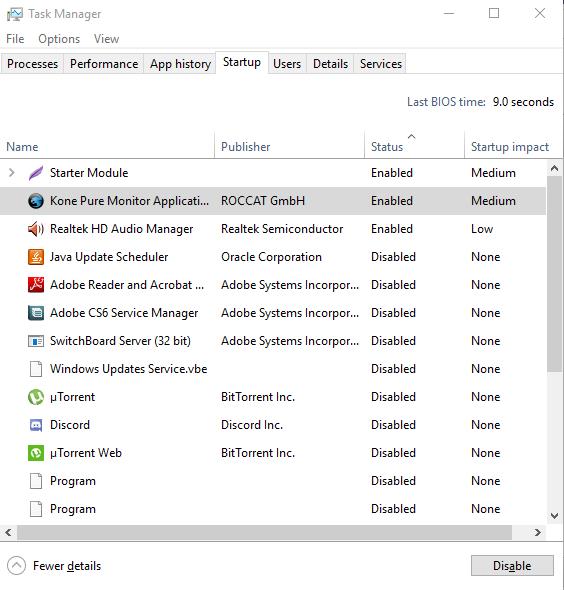
To je tisto, kar iščemo. To okno vsebuje seznam aplikacij, ki se bodo ali ne bodo zagnale, ko se vaš računalnik zažene.
Na primer, vidite aplikacijo Kone Pure Monitor ? To je makro aplikacija za mojo miško. Kot lahko vidite, je trenutno stanje "omogočeno", kar pomeni, da se bo program samodejno zagnal, ko se zažene moj računalnik. Učinek zagona je »srednji«, kar pomeni, da bo aplikacija zmerno vplivala na moj zagonski čas za približno 0,2 do 0,5 sekunde (prevožene kilometre se lahko razlikujejo). Vsoto vašega zagonskega časa lahko najdete v zgornjem desnem kotu oken z napisom »Zadnji čas BIOS-a«
3. korak. Nadzor aplikacij
Nadzirate lahko, katere aplikacije naj se zaženejo ali ne, tako da preprosto izberete aplikacijo v oknih upravitelja opravil, kliknete z desno miškino tipko in izberete omogoči (in obratno).
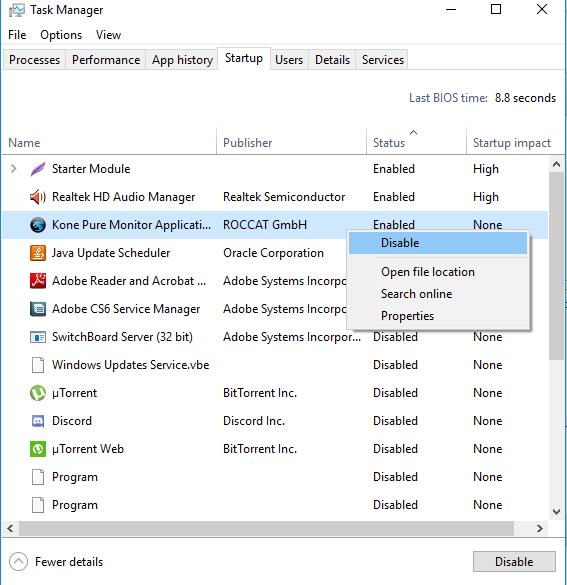
Čestitamo, zdaj ste še korak dlje, da postanete pravi mojster operacijskega sistema Windows!
Posodobite svoj zagonski seznam za Windows 10
Druga možnost bi bila, da dodate novo aplikacijo na vaš začetni seznam. Vsi trije zgornji koraki bodo večinoma vse, kar potrebujete, ker se bo večina aplikacij na zagonskem seznamu registrirala ročno. Kaj pa, če potrebujete še eno aplikacijo, da vas pozdravi, potem ko vklopite računalnik? brez skrbi, v to se bomo poglobili.
1. korak. Naredite bližnjico
Najprej morate najti bližnjico do želene aplikacije, tako da z desno miškino tipko kliknete .exe in izberete možnost »ustvari bližnjico. V tem primeru bomo to storili z AIMP, aplikacijo za predvajanje glasbe.
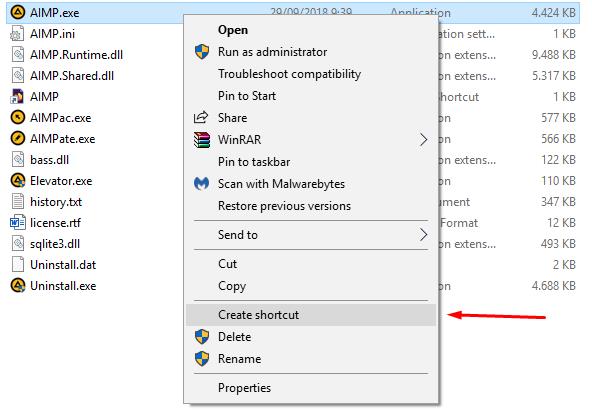
2. korak. Pomaknite se do zagonskega imenika
Pritisnite "Gumb Windows + R (zaženi aplikacijo)" in vnesite "shell:startup". Nato pritisnite enter.
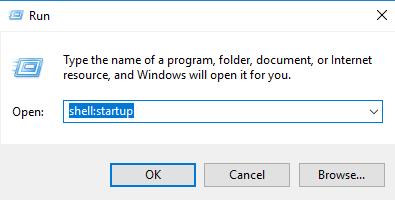
In potem se odpre novo okno.
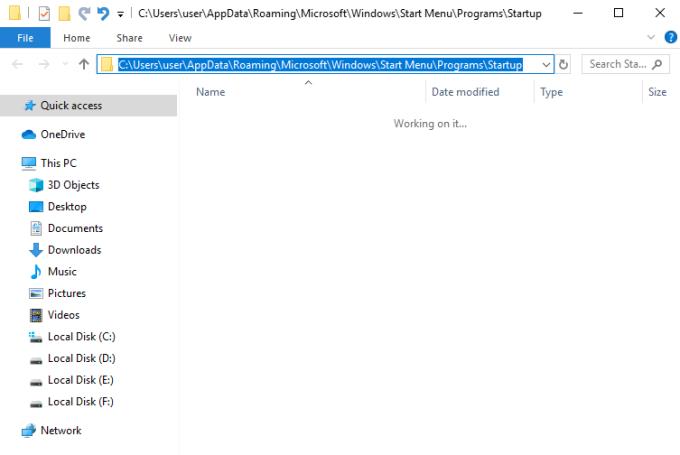
To je imenik, ki ročno nadzoruje zagon aplikacij.
Korak 3. Dodajte bližnjico želene aplikacije v imenik
Bližnjico aplikacije vstavite v imenik
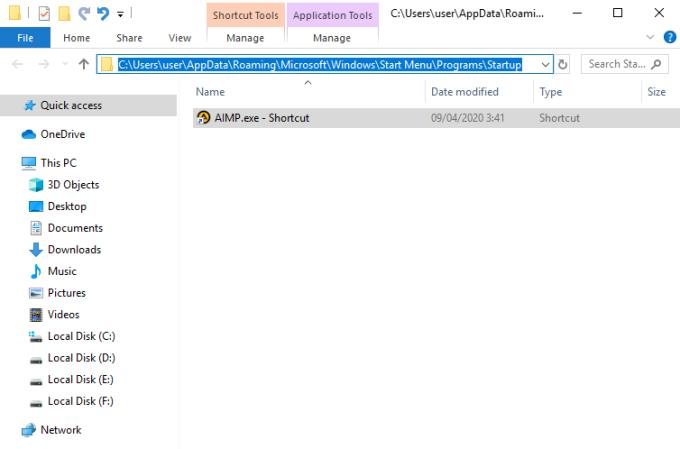
Tako kot to. Zdaj se vrnite v okno zagonskega upravitelja opravil.
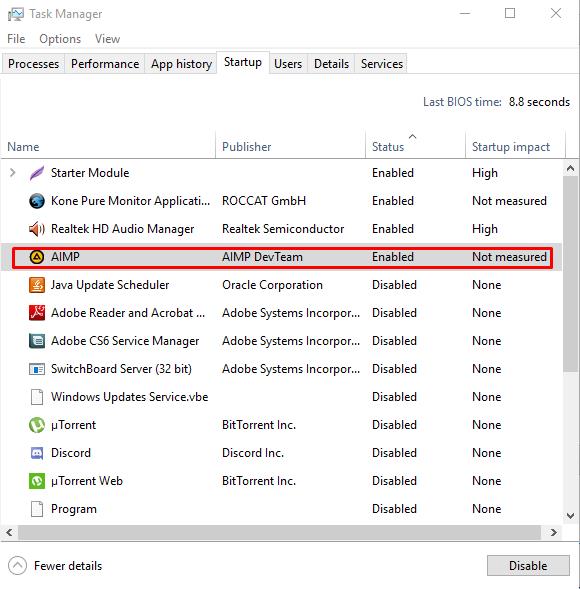
Zdaj, ko je AIMP na vašem seznamu zagona sistema Windows 10, ga lahko nadzirate.